Distribuição : Slackware
Versão : 15.0
Download
ISO : slackware64-15.0-install-dvd.iso
RUFUS. : Rufus 3.13
Nesse tutorial iremos mostrar como se instala o linux Slackware , inicialmente daremos boot pelo CD aparecendo as seguintes informações.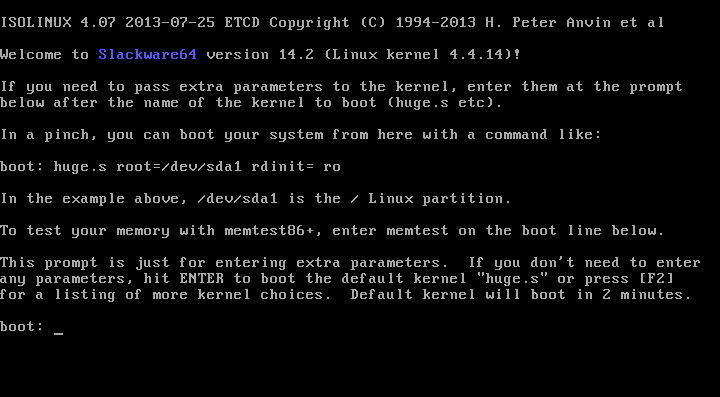
Pressione enter para continuar 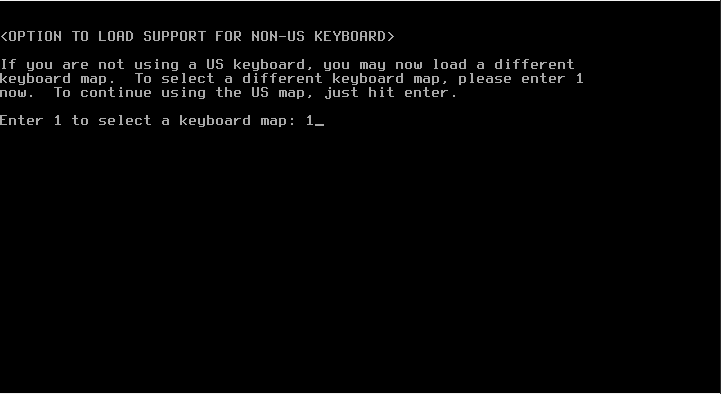
Digite 1 e pressione enter para escolher a configuração do teclado.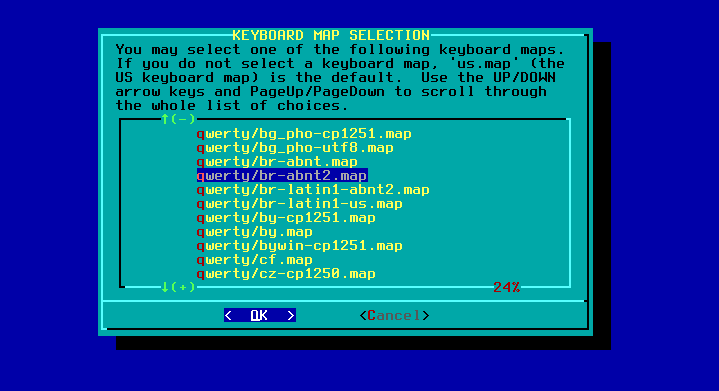
Por padrão utilizamos a abnt 2.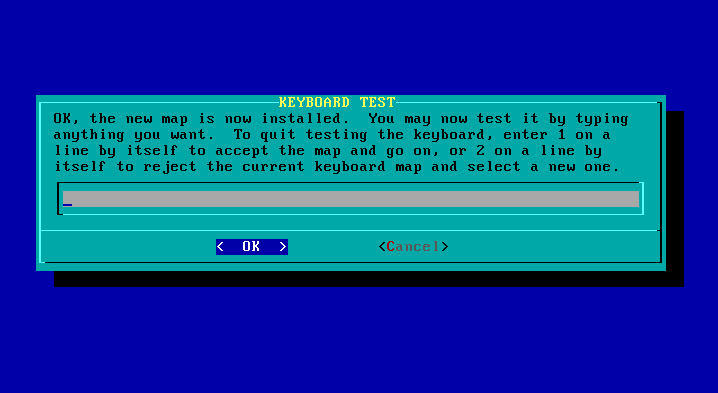
Para testar o teclado digite 1 e aperte OK.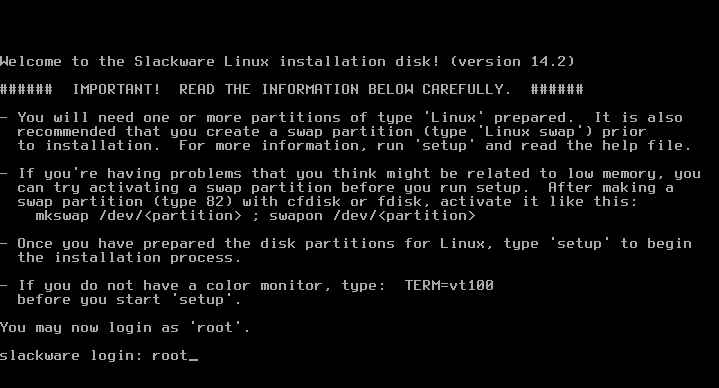 Digite root para logar como administrador.
Digite root para logar como administrador.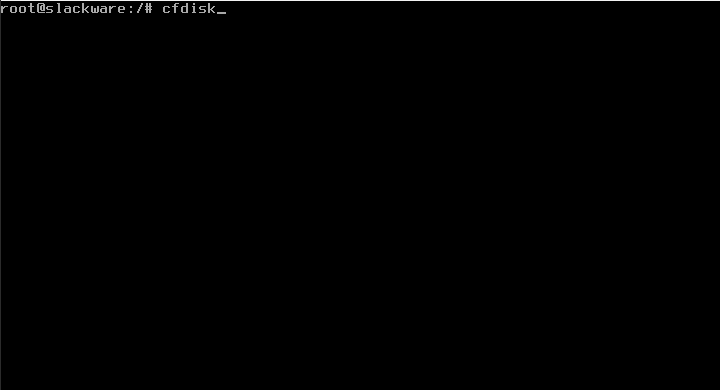
Digite cfdisk para particionar o hd.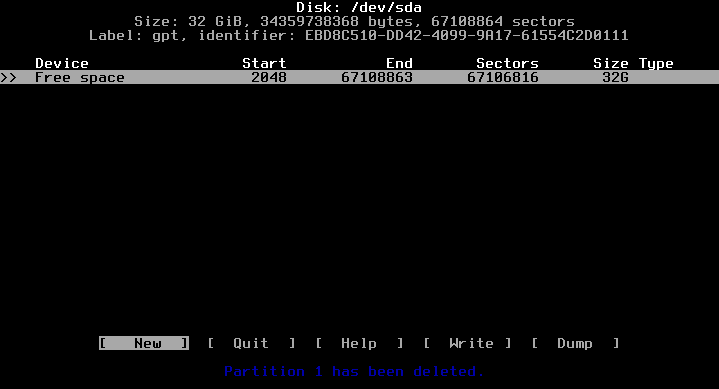
Pressione New para criar uma nova partição.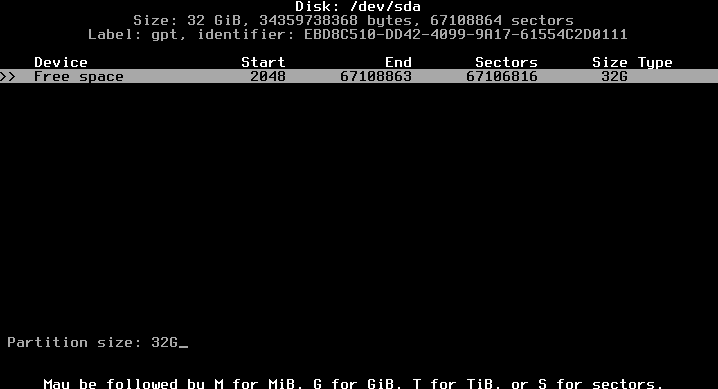
Defina o tamanho da partição que será utilizada para instalar o Linux, lembrando que essa partição será a maior. 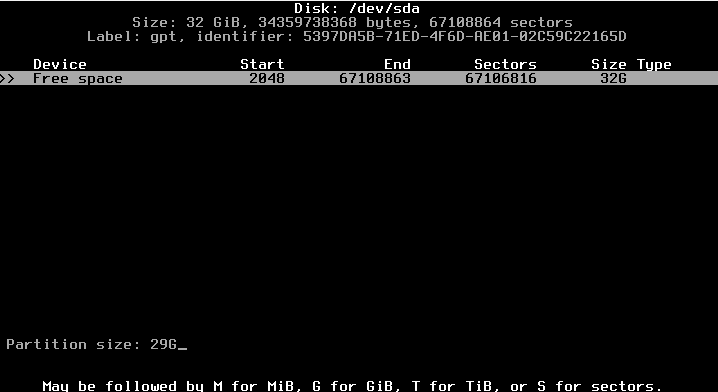
Como no nosso exemplo o disco é de 32 GB, usaremos 29 GB para esta partição.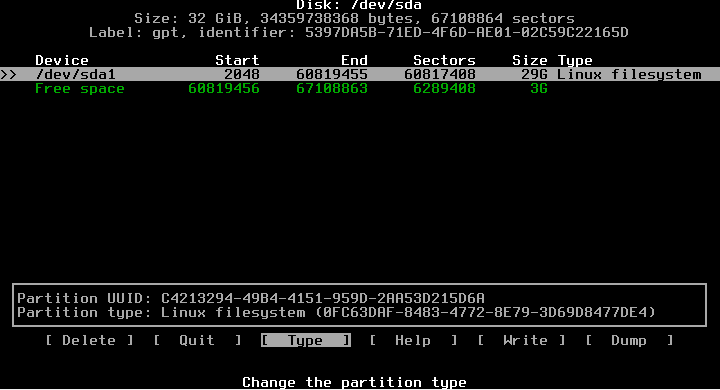
Selecione o Tipo da partição marcando a opção "type".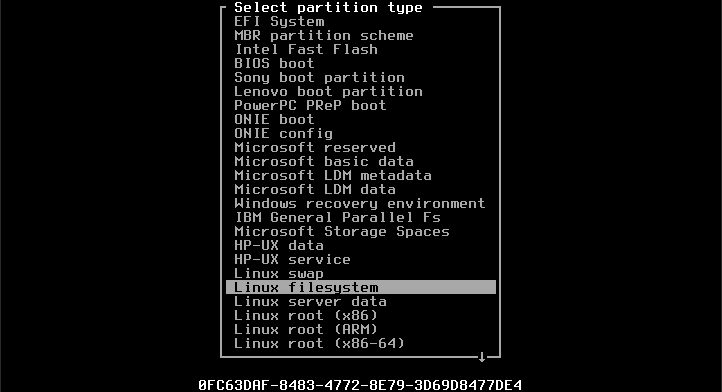
Selecione Linux filesystem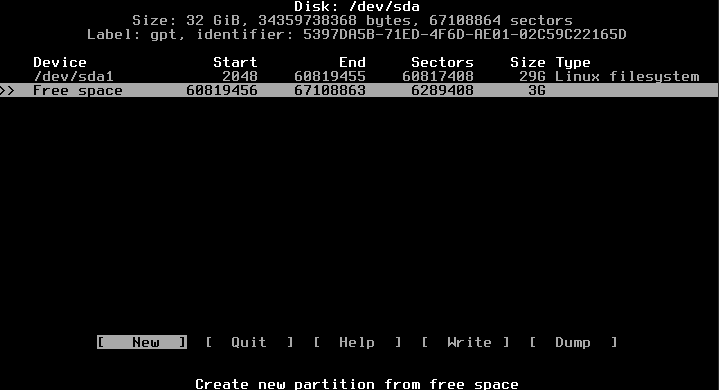
Em Free space, click em New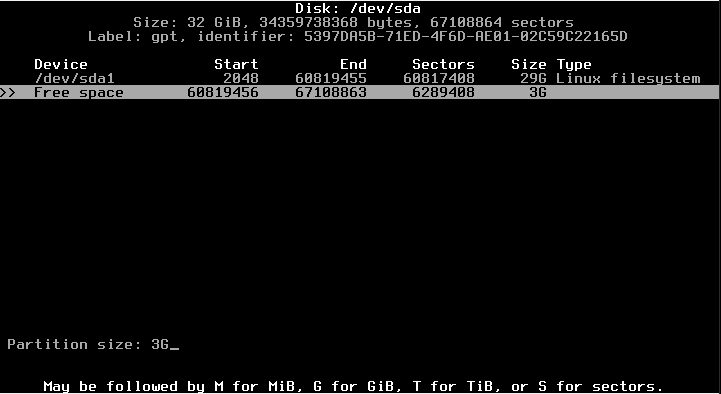 Utilize o resto do espaço em disco
Utilize o resto do espaço em disco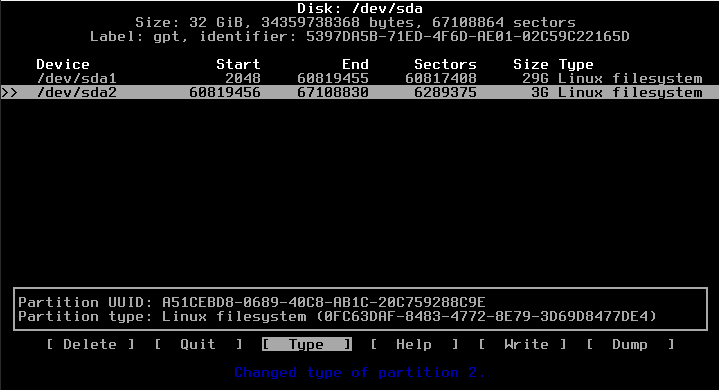
Click em Type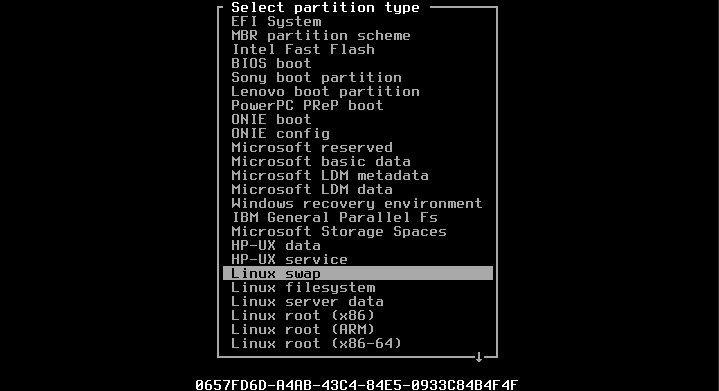
Selecione o tipo Linux Swap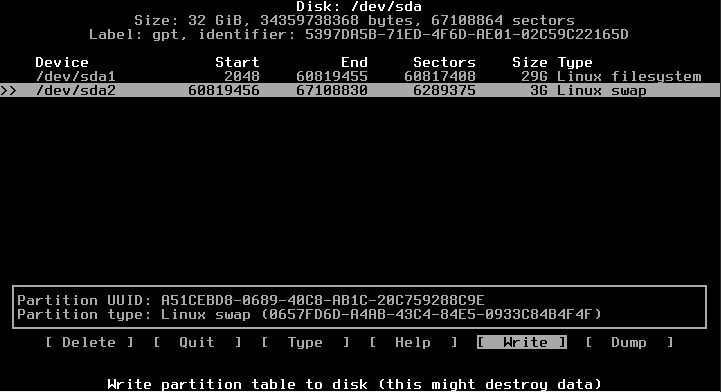
Selecione a opção write para escrever no Hd e salvar.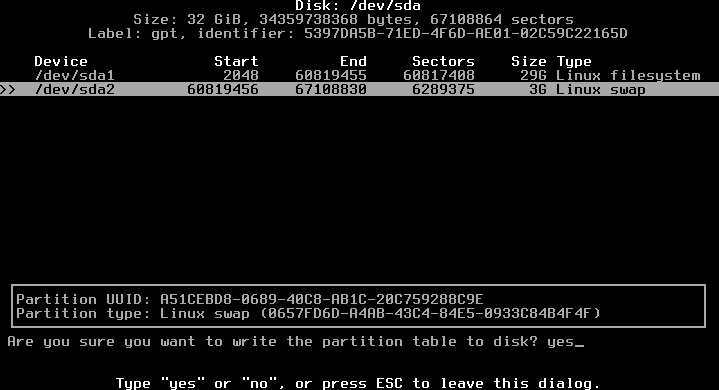
Digite yes e click tecle enter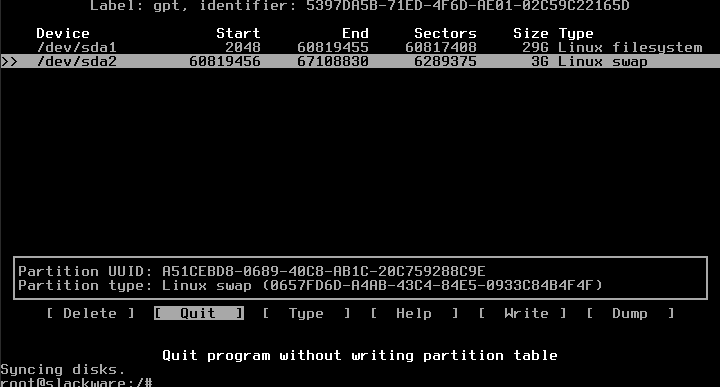
Quit para sair do cfdisk.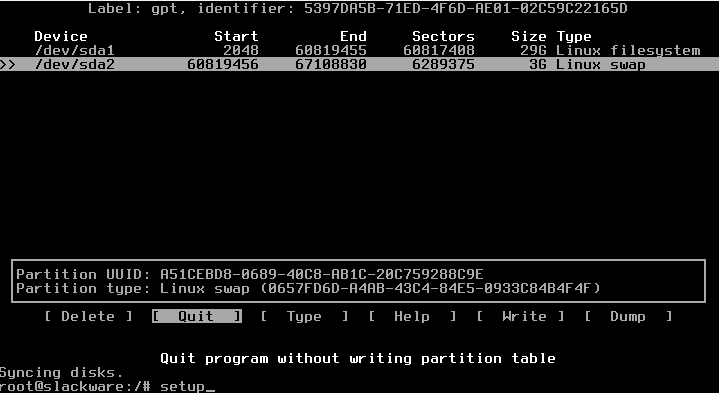
Agora que as partições foram criadas digite "setup" para entrar no instalador do Slackware.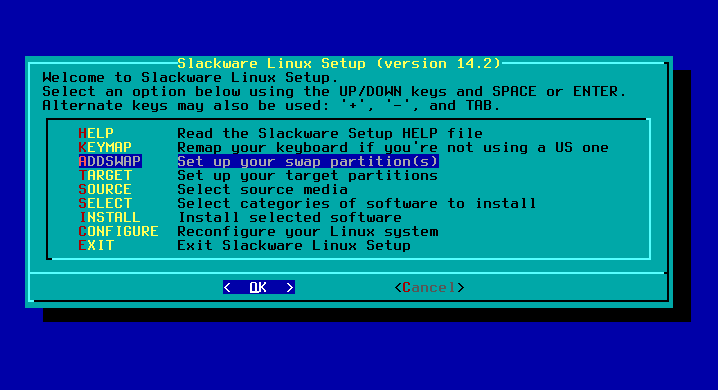
Pressione enter marque a opção addswap.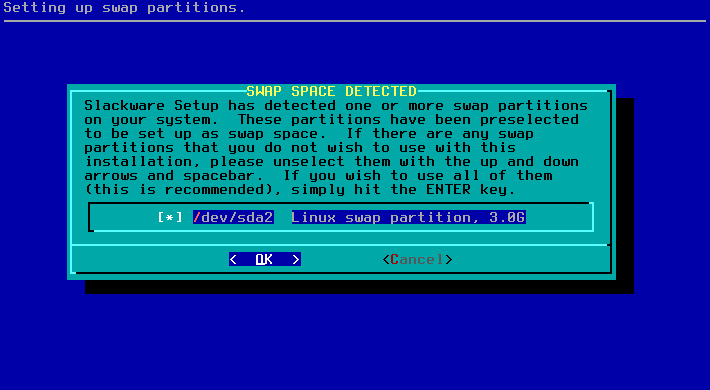 Pressione enter
Pressione enter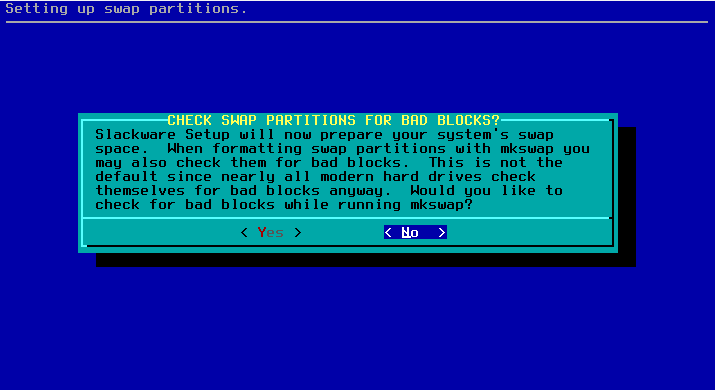
Marque a opção No e pressione enter.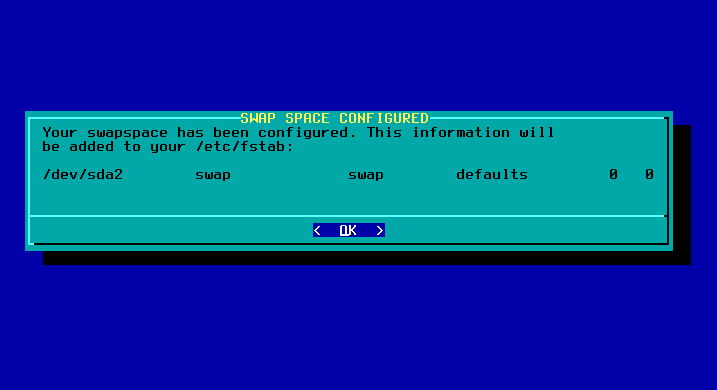 Pressione enter
Pressione enter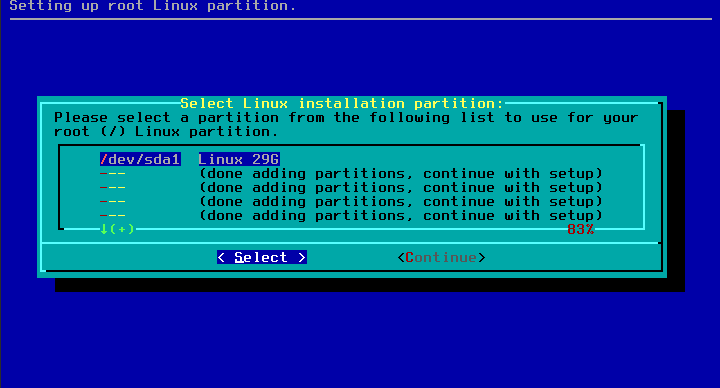
Pressione enter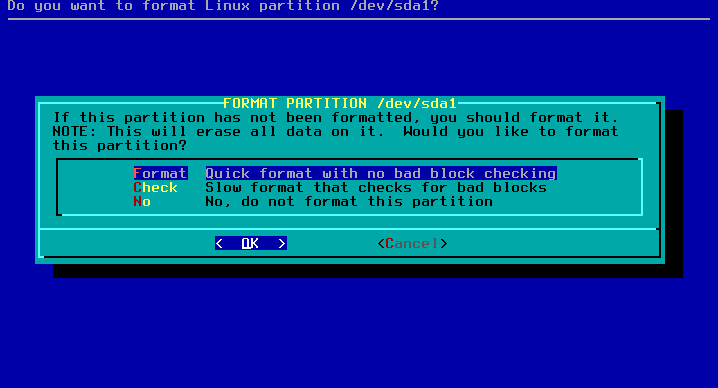
Marque a opção format e pressione enter
Escolha o tipo EXT4 e pressione enter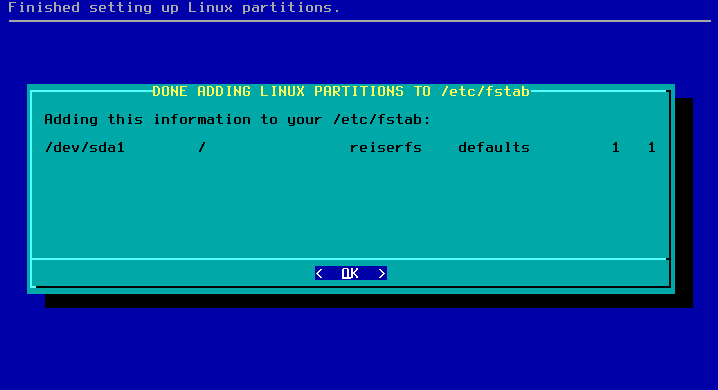
Marque a opção 1 e pressione enter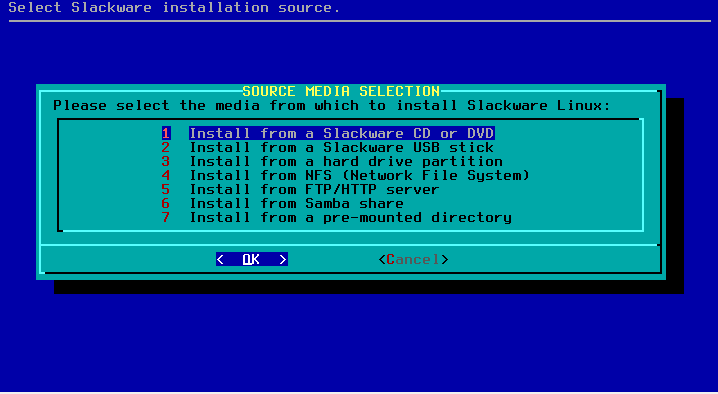
Marque a opção 1 e pressione enter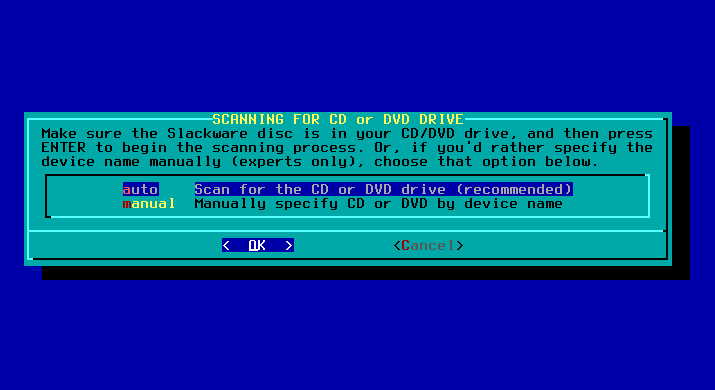
Marque a opção auto e pressione enter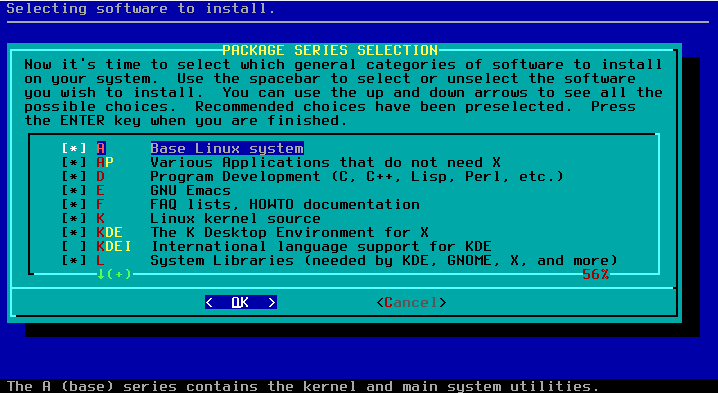
Pressione Enter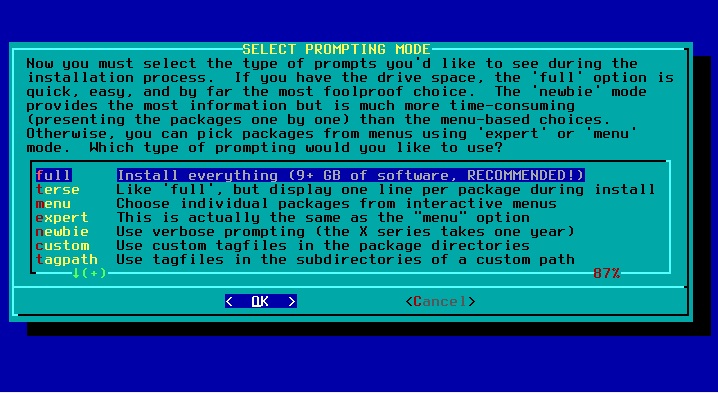
Escolha a opção full e pressione Enter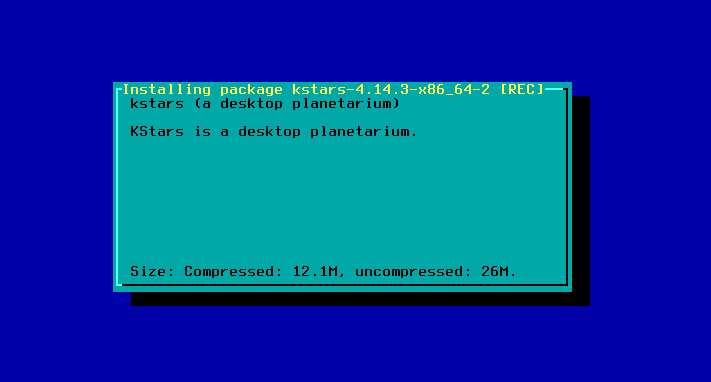
Irá fazer as instalações dos pacotes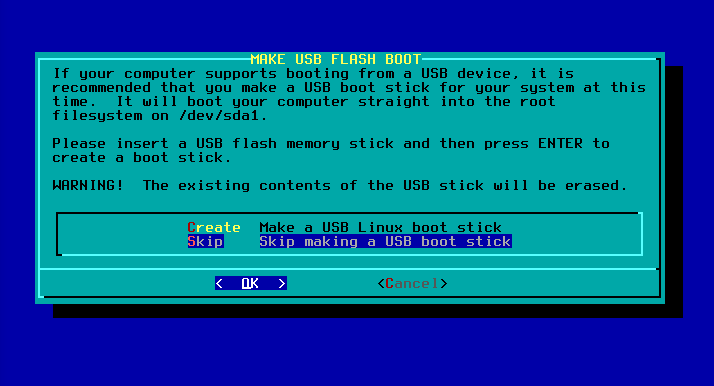
Marque a opção skip e pressione Enter. 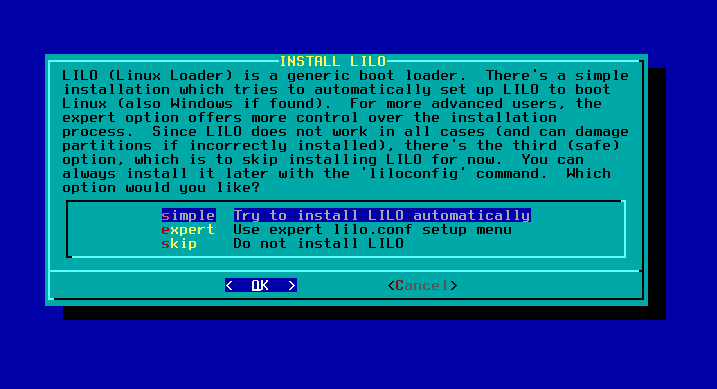
Marque a opção Simple e pressione Enter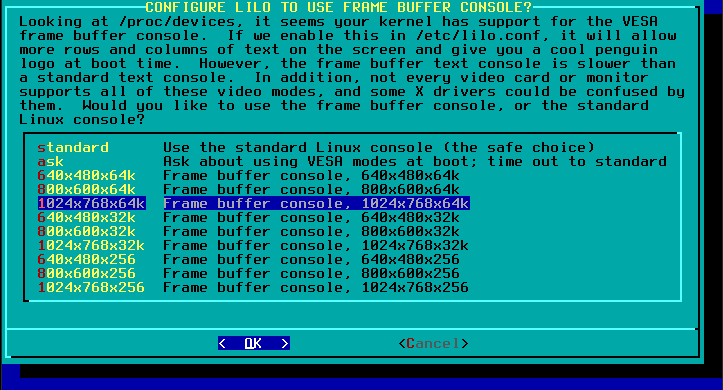
Pressione Enter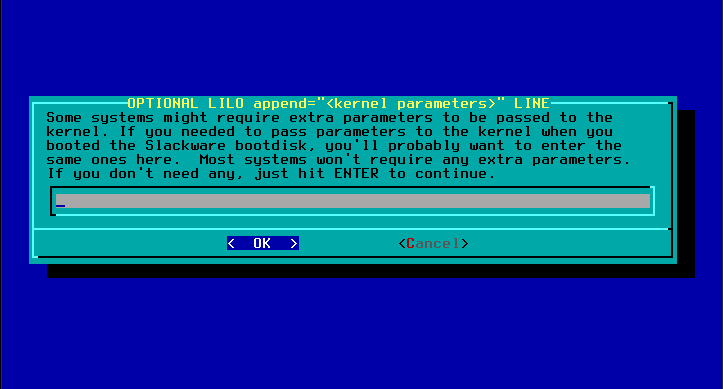
Pressione Enter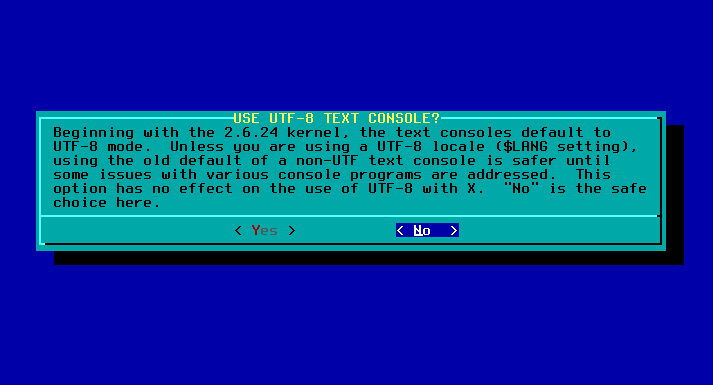
Marque a opção " no" e pressione Enter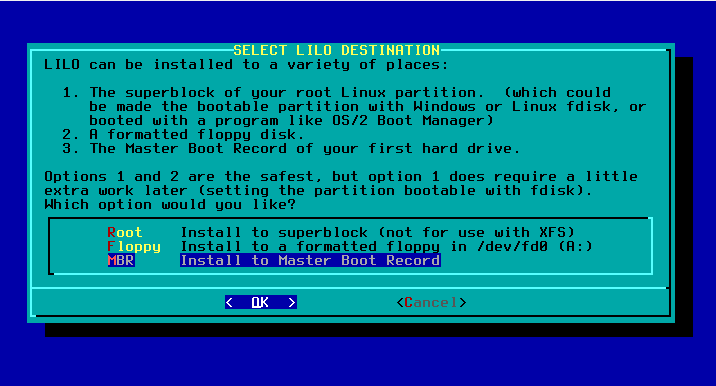
Marque a opção MBR e pressione Enter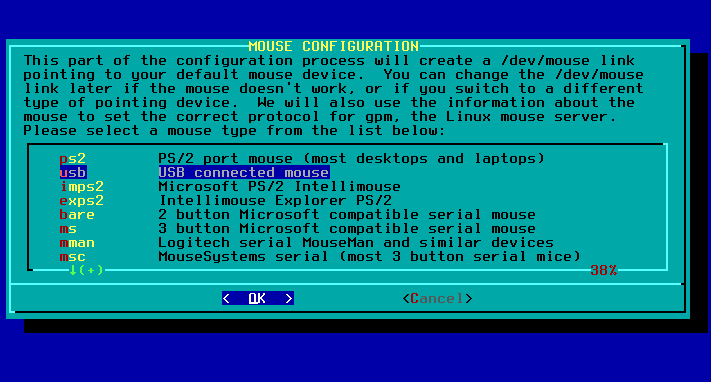
Marque a opção usb e pressione Enter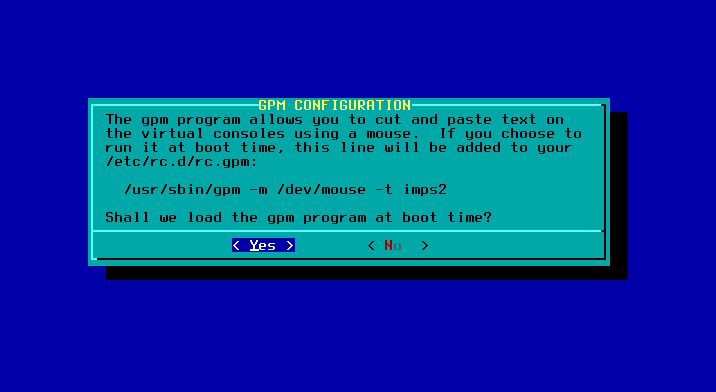
Marque a opção "Yes" e pressione Enter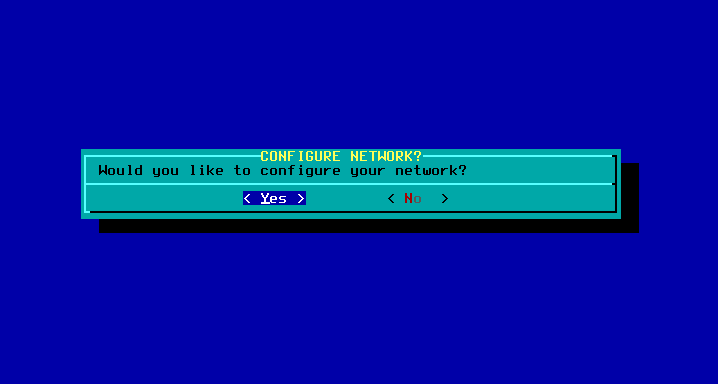
Marque a opção Yes e pressione Enter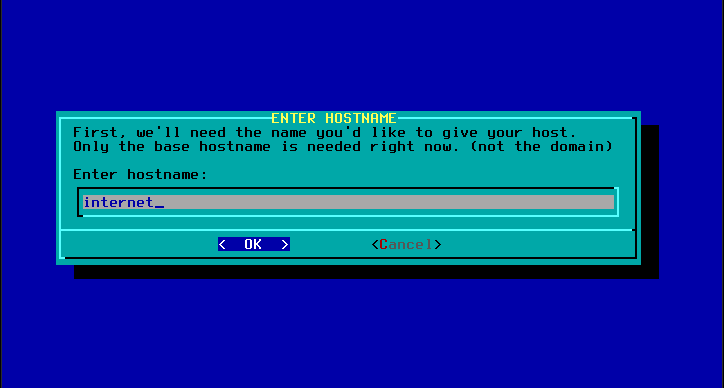
Digite internet e pressione Enter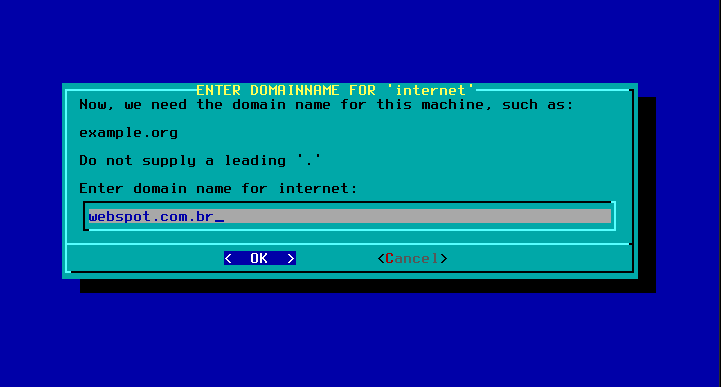
Digite "webspot.com.br" e pressione Enter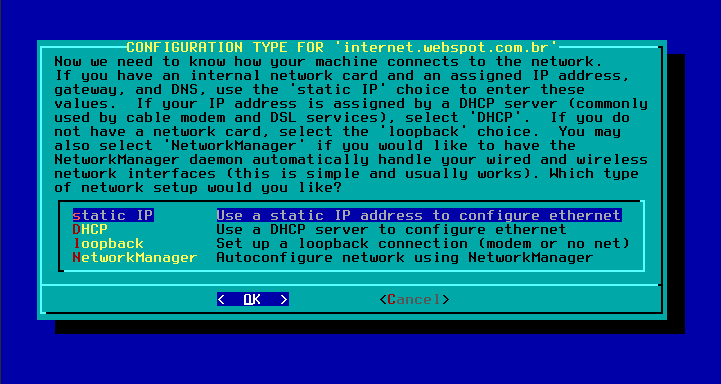
Escolha a opção static ip para colocar ip fixo ou DHCP para IP automático e pressione enter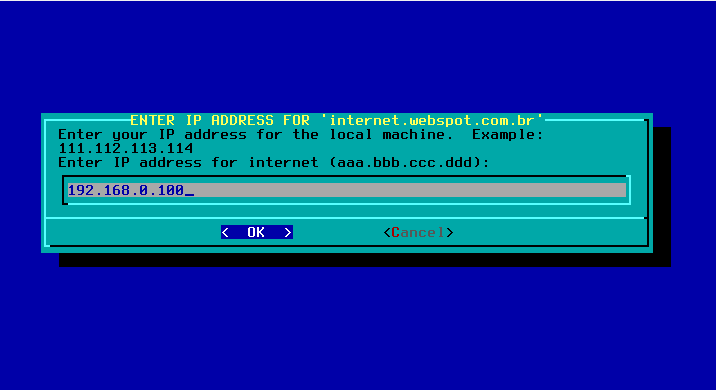
o endereço IP desejado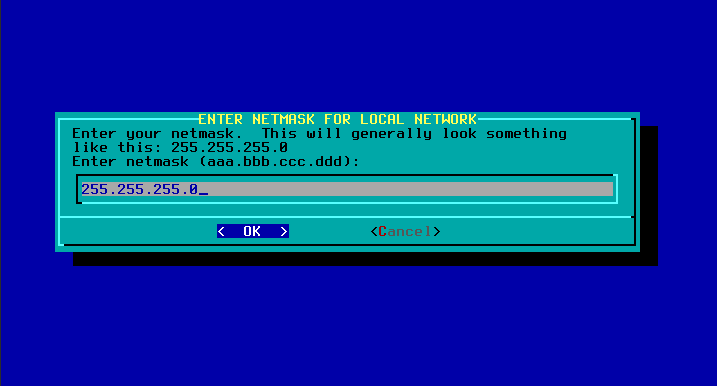
Digite a mascara desejada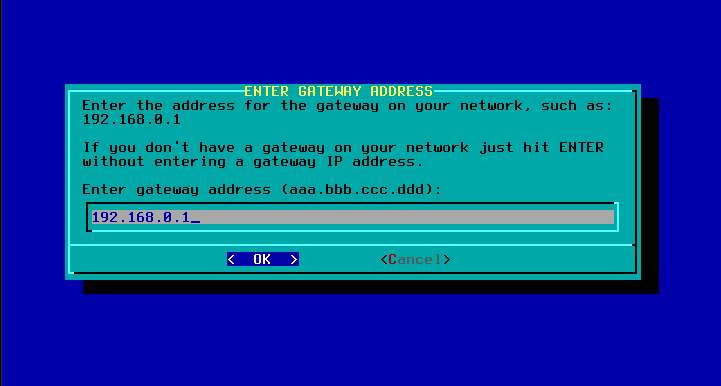
Digite o Gateway desejado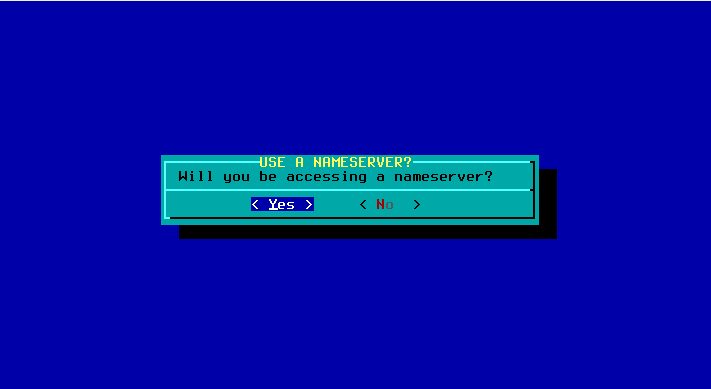
Selecione YES e digite Enter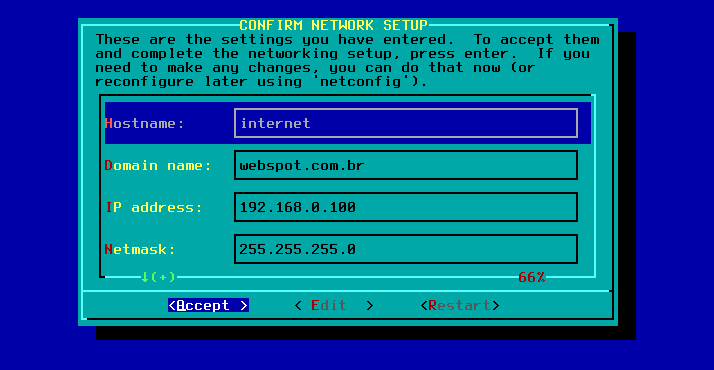
Confira se as informações estão corretas e pressione Accept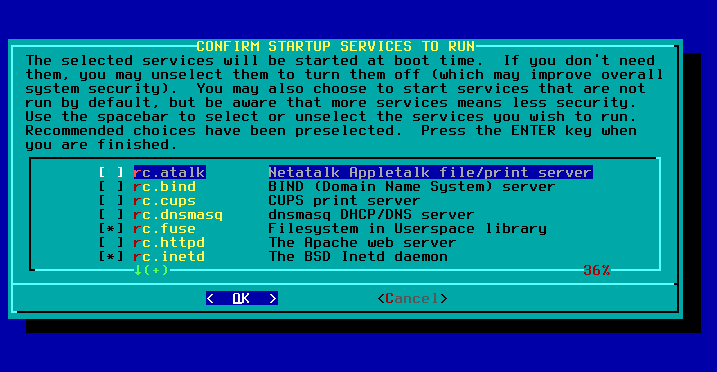
Pressione Ok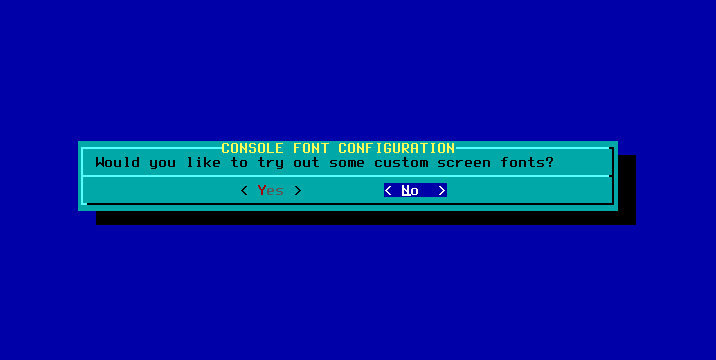
Selecione a opção "no" e pressione Enter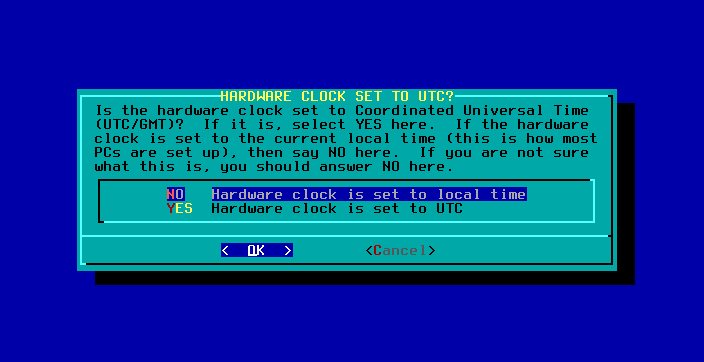
Selecione a opção "no" e pressione Enter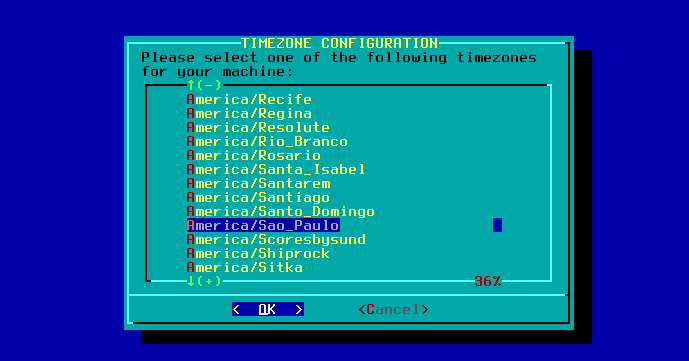
Selecione o fuso horário e pressione Enter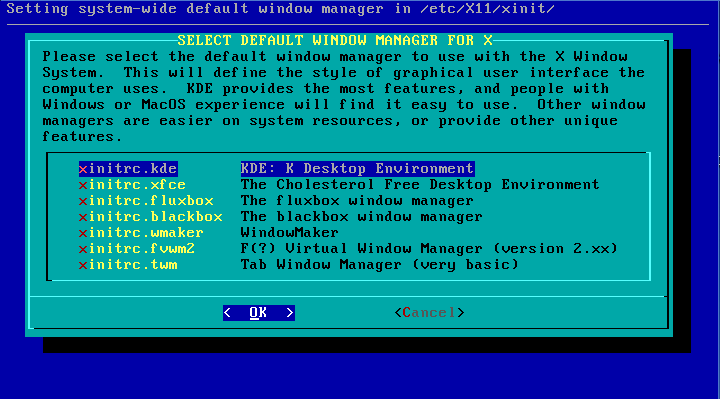
Pressione Enter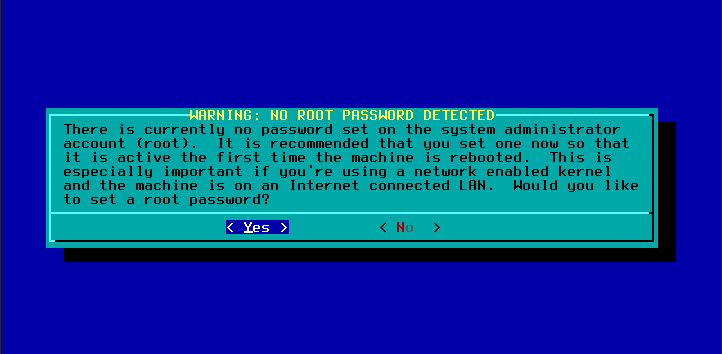
Marque a opção Yes e pressione Enter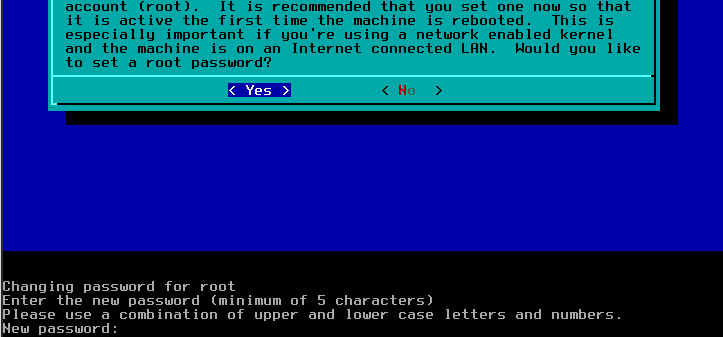
Digite a senha para o servidor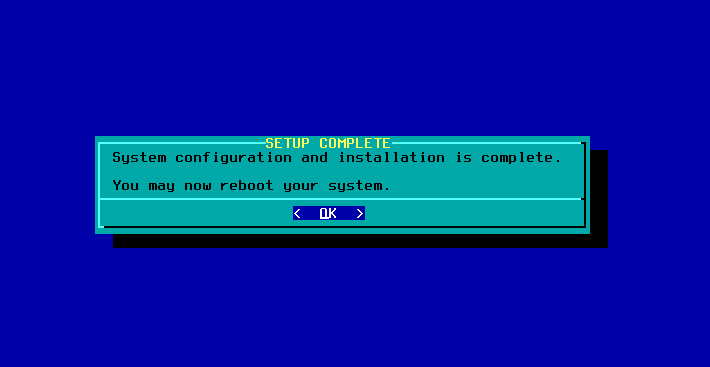
Pressione Enter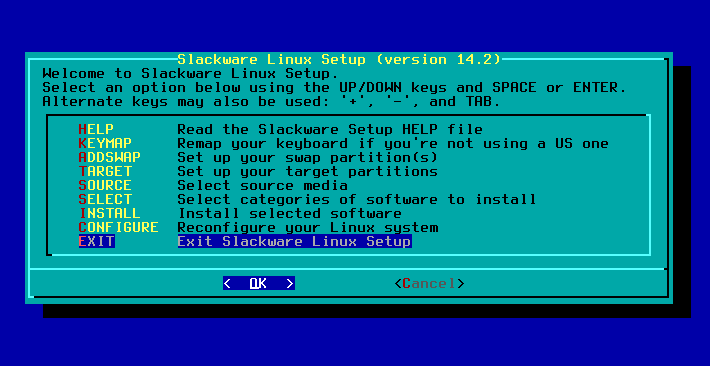
Marque a opção exit e pressione Enter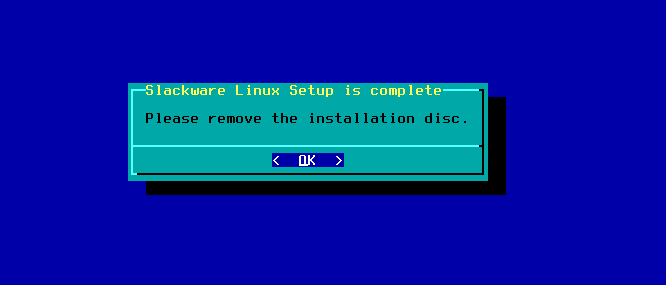
Pressione Enter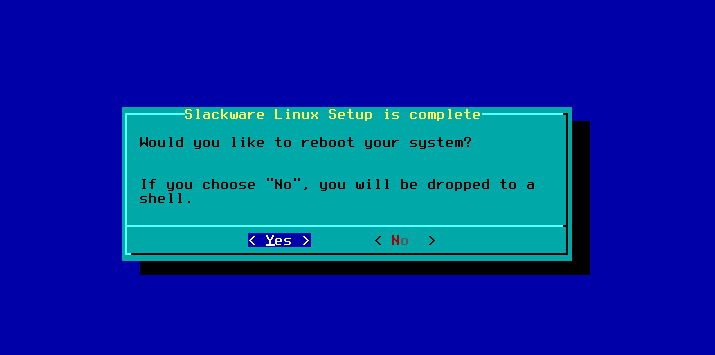
Pressione Yes. Irá reiniciar o sistema, feito isso está completado a instalação do Slackware 15.0
Pesquisar artigos na Base de Dados de Conhecimento
Como instalar base Linux
Você achou esse artigo útil?
Artigos relacionados
-
Como liberar o acesso remoto SSH ao Linux Slackware
Este é um passo de como liberar o acesso remoto para o Linux Slackware,Vamos ao passo a passado.1° P...